Cách in trang A3 trên giấy A4 trong Word dưới đây rất dễ dàng giúp bạn in thành công mà không mất nhiều thời gian, qua đó giúp bạn xử lý công việc nahnh chóng. Hãy cùng Thiết Bị Văn Phòng 24h tham khảo 2 cách thực hiện dưới đây.
Lợi thế của khổ giấy A3 so với A4
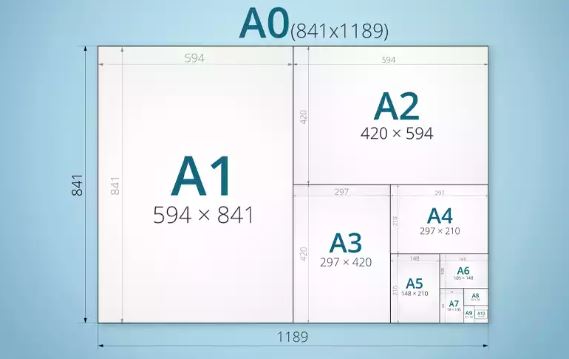
Khổ giấy A3 (297 x 420 mm) lớn gấp đôi A4 (210 x 297 mm), phù hợp cho các tài liệu cần hiển thị chi tiết như bản vẽ kỹ thuật, áp phích hoặc tài liệu quảng cáo. Tuy nhiên, trong nhiều trường hợp bạn cần điều chỉnh nội dung A3 để in trên giấy A4 (hoặc ngược lại) để tiết kiệm giấy hoặc phù hợp với máy in.
Mặc định thì khi in Microsoft Word sử dụng khổ giấy A4, nhưng việc chuyển đổi sang A3 hoặc ngược lại có thể gây khó khăn nếu bạn chưa quen. Chỉ với vài bước đơn giản là bạn có thể thực hiện thành công (trên các phiên bản Word 2010, 2016, 2019,…)
Cách in A3 trên giấy A4 (hoặc A4 trên A3) trong Word
Cách 1: Cài đặt trong Page Layout
B1: Mở tài liệu Word > vào tab Page Layout (hoặc Layout trên phiên bản mới).
B2: Nhấn vào Size trong nhóm Page Setup.
B3: Trong danh sách xổ xuống, chọn A3 (hoặc A4 nếu muốn chuyển ngược lại), sao đó MS Word sẽ tự động điều chỉnh khổ giấy cho tài liệu của bạn.
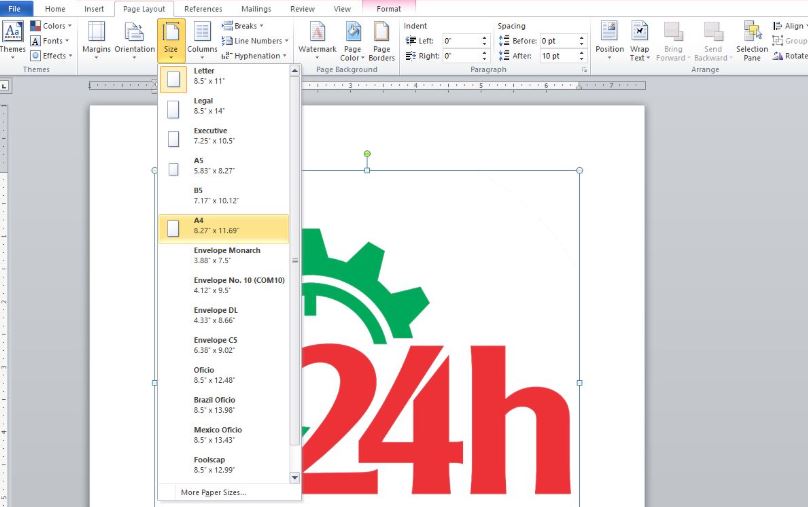
Cách 2: Cài đặt trong cửa sổ in
B1: Nhấn Ctrl + P hoặc vào File > Print để mở cửa sổ in.
B2: Nhấn Page Setup (hoặc Printer Properties tùy máy in).
B3: Trong tab Paper > chọn Paper Size > sau đó chọn A3 (hoặc A4 nếu cần chuyển ngược lại).
B4: Nhấn OK > sau đó chọn Print để hoàn tất.
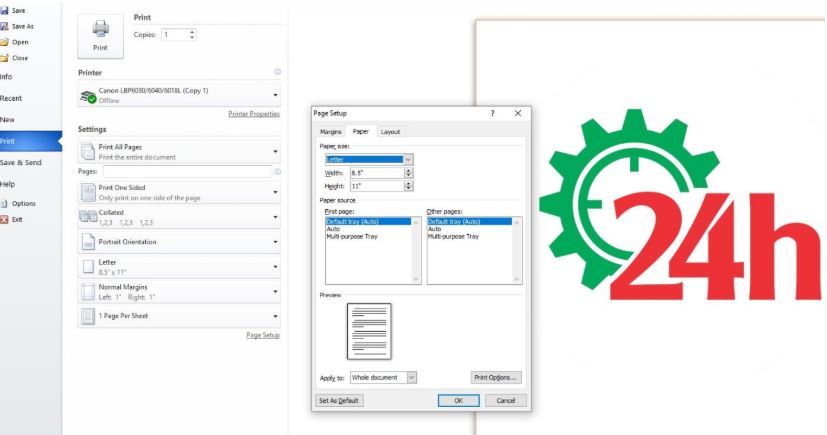
Lưu ý trước khi thực hiện:
- Nếu muốn in A3 trên giấy A4, Word sẽ tự động thu nhỏ nội dung để vừa với khổ A4.
- Đảm bảo máy in hỗ trợ khổ A3 nếu bạn in trực tiếp trên giấy A3.
Chỉ với 2 cách đơn giản trên bạn đã có thể dễ dàng in khổ giấy A3 trên A4 hoặc ngược lại in A4 trên máy in A3. Nếu bạn cần tư vấn thêm, hãy nhắn tin zalo hoặc hotline 098 563 7368 để chúng tôi hỗ trợ, ngoài ra, chúng tôi còn có các dịch vụ về thay mực, sửa chữa máy in chuyên nghiệp và giá rẻ, sẵn sàng phục vụ tận nơi với giá chỉ từ 80, hãy liên hệ chúng tôi ngay nếu bạn cần nhé.
